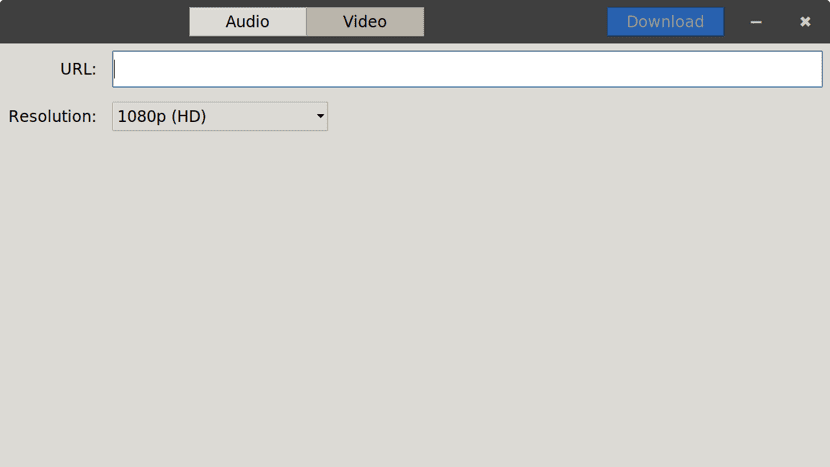
Sa loob ng uri ng pinaka hinihiling na mga application na maaari naming makita mga manlalaro ng media at editor ng imahe, bagaman hindi rin namin mai-download ang mga iyon mga application na nagpapadali sa gawain sa platform ng YouTube.
Bagaman ang YouTube ay katutubong na-access at pinamamahalaan mula sa isang web browser o mula sa mga application nito para sa mga mobile device, mayroon ding iba pang mga application na gumagana bilang mga tampok na karaniwang matatagpuan sa katutubong application ng YouTube pati na rin ang mga application na nagpapalawak ng uri ng paggamit .
Kabilang sa mga maaari nating hanapin ang mga iyon Pinangangasiwaan sila ng "sinusubukan na harangan" ang mga ad at ad na palagi naming nahanap sa mga video at platform. Iba pang nPinapayagan ka nilang i-download ang mga video upang mapanood ang mga ito sa ibang pagkakataon.
Iyon ang dahilan kung bakit ngayon pag-uusapan natin ang tungkol sa isang mahusay na application na makakatulong sa amin sa gawaing ito.
Tungkol sa Video Downloader
Video Downloader ay isang simple ngunit malakas na libre at bukas na application ng mapagkukunan na inilaan upang gumana sa ilalim ng mga Linux system. Ang code nito ay matatagpuan sa github at ipinamamahagi ito sa ilalim ng lisensya ng GPL-3.0 +.
Mahalagang tandaan iyon Ang Video Downloader ay batay sa youtube-dl at na sa kabila nito ang mga tampok na inaalok ng application ay medyo limitado kumpara sa kung ano ang inaalok ng youtube-dl.
Kaya ang Video Downloader ay maaaring isaalang-alang bilang isang GUI para sa youtube-dl ngunit bahagyang nasa ilalim ng pag-unlad.
Sa loob Ang isa sa mga pangunahing tampok ng application ay nakatayo na pinapayagan kaming i-convert ang mga video sa mp3.
Video Downloader Mayroon din itong suporta upang mag-download ng mga video na protektado ng password at pribado. (Kinakailangan ang link ng pag-access o mga kredensyal para dito).
Bilang karagdagan sa ito, posible na i-download ang mga video nang paisa-isa (ito mula sa url) o kumpletong mga playlist (sa parehong paraan na mayroon itong suporta upang i-download ang url ng listahan).

Isa pa sa mga pagpapaandar na matatagpuan sa Video Downloader ay pinapayagan kang pumili ng isang format ng video batay sa iyong ginustong resolusyon.
Paano mag-install ng Video Downloader sa Linux?
Para sa mga interesadong ma-install ang application na ito sa kanilang mga system, magagawa nila ito sa dalawang paraan, upang mapili nila ang gusto nila.
Ang unang paraan upang mai-install ang Video Downloader sa iyong pamamahagi ng Linux ay sa tulong ng mga pakete ng Flatpak, kaya dapat mayroon silang suporta upang mai-install ang ganitong uri ng aplikasyon sa kanilang system.
Isinasagawa ang pag-install sa pamamagitan ng pagbubukas ng isang terminal at dito ay mai-type namin ang sumusunod na utos:
flatpak install --user https://flathub.org/repo/appstream/com.github.unrud.VideoDownloader.flatpakref
Tumugon kami gamit ang "y" upang tanggapin ang pag-download at pag-install at hintayin itong matapos upang masimulan namin ang paggamit ng Video Downloader sa system.
Kung sakaling hindi mo makita ang application sa menu ng mga application, maaari mo itong patakbuhin mula sa terminal sa tulong ng sumusunod na utos:
flatpak run com.github.unrud.VideoDownloader
Bilang labis na data, kung nais mong suriin kung mayroong isang pag-update sa application, magagawa mo ito sa pamamagitan ng pagpapatupad ng sumusunod na utos sa terminal:
flatpak --user update com.github.unrud.VideoDownloader
Ang iba pang paraan ng pag-install kung saan kailangan nating makuha ang application na ito at makuha ito sa system ito ay sa tulong ng mga Snap package.
Kaya magkakaroon ka ng suporta upang mai-install ang ganitong uri ng application sa iyong system.
Ang pag-install ay maaaring gawin sa pamamagitan ng pagbubukas ng isang terminal sa iyong system at dito mo mai-type ang sumusunod na utos:
sudo snap install video-downloader
At iyon lang, maaari mong simulang gamitin ang application na ito sa iyong system.
Paggamit ng Video Downloader
Upang magamit ang application kailangan nating buksan ito at dito makikita namin na ang GUI ay medyo simple at napaka-intuitive.
Kailangan lang naming piliin kung ano ang gusto naming i-download kung ang video o ang audio lamang nito.
Inilalagay namin ang url at nag-click sa pindutang "I-download".
Sa wakas, ang mga na-download na video o audio file (na-convert) ay matatagpuan sa loob ng isang folder na tinatawag na "VideoDownloader" na nasa loob ng iyong folder na "Mga Download".
Karamihan sa mga programa ng ganitong uri ay naging lipas na at naging masama hanggang sa mas masama ... "Video DownloadHelper" ay nagsasama ngayon ng masama sa Firefox.
Ito ay kasing simple ng pagta-type ng sfrom.net/+URL ng pahina ng video! Halimbawa:
sfrom.net/https://vk.com/video379272794_456239603
Marahil ito ang pinakamahusay na pahina upang mag-download ng isang video: (https://www.onlinevideoconverter.com/youtube-converter)
/ * Gayunpaman, kung hindi ito pinapayagan ng privacy ng video, hindi ito nito hinahatak minsan * /
panahon ng youtube-dl ..
napakahusay na artikulo, nais kong mag-download ng mga video mula sa youtube na alam ko lang tungkol sa Snaptube na sa pamamagitan ng pagrekomenda ko rito.